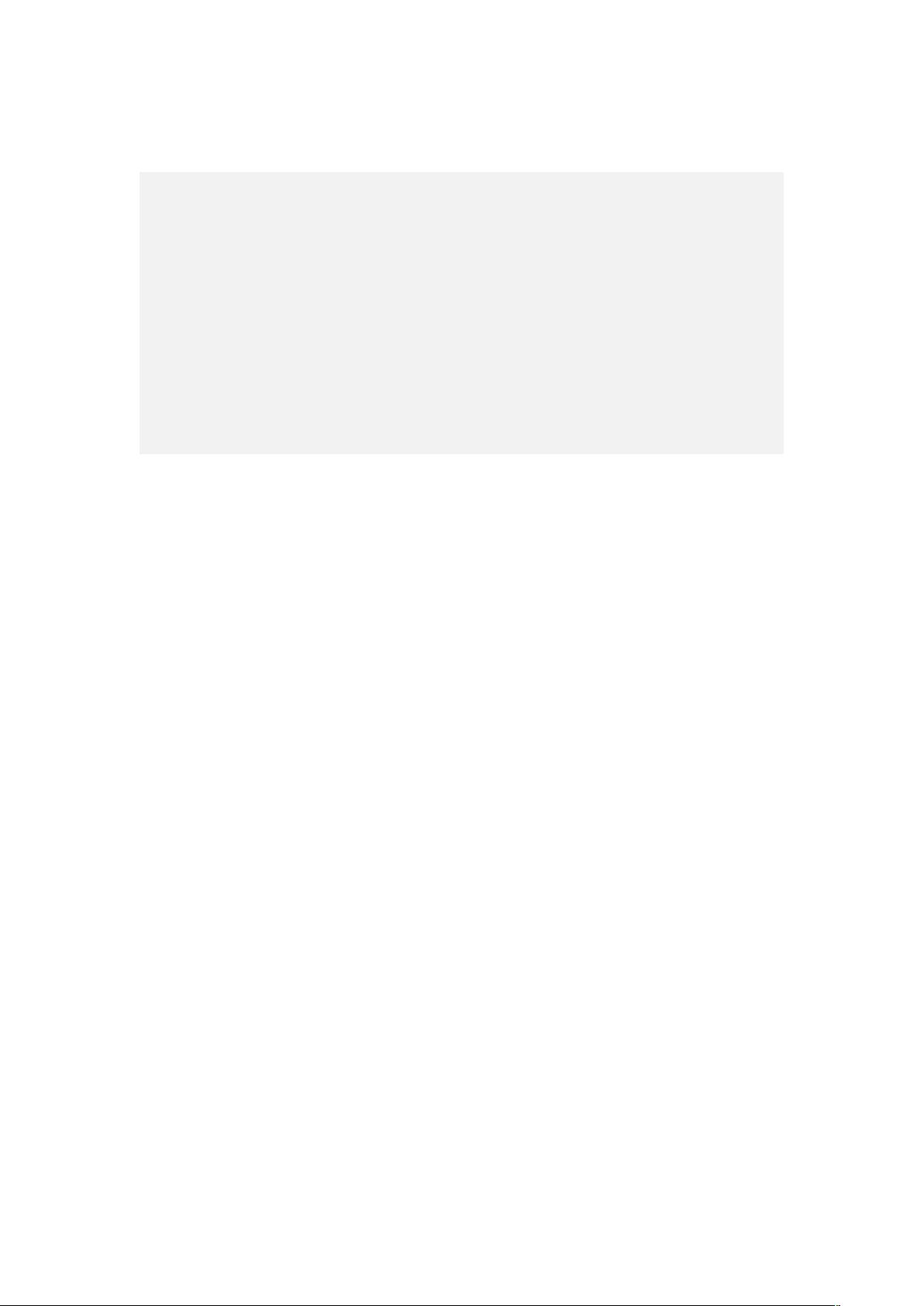Win10 Edge浏览器修复全攻略:重置与命令行解决方案
下载需积分: 49 | DOC格式 | 424KB |
更新于2024-09-07
| 41 浏览量 | 举报
"win10edge浏览器的修复方法"
针对标题和描述中提到的问题,Win10 Edge浏览器的修复可以通过几个步骤进行。首先,如果遇到Edge浏览器出现问题,一种可能的解决办法是注销当前用户或者重启计算机,这有助于释放可能被占用的系统资源,特别是与Edge相关的文件。
其次,你可以尝试通过命令提示符来修复Edge。打开管理员权限的命令提示符,然后复制并执行以下命令:
```
PowerShell dir $env:windirSystemApps*edge*AppxManifest.xml | Add-AppxPackage -DisableDevelopmentMode -Register;pause
```
这个命令的作用是重新注册Edge浏览器的应用包,完成后再打开Edge检查是否已经恢复正常。
如果上述方法无效,你可以考虑重置Edge浏览器。这通常会恢复Edge到初始状态,但不会删除个人数据。步骤如下:
1. 进入“设置” > “更新和安全” > “恢复” > “高级启动”,然后选择“立即重启”。
2. 选择“疑难解答” > “高级选项” > “启动设置”,接着点击“重启”。
3. 在重启后的启动设置界面,选择安全模式。
4. 在安全模式下,找到C盘的“用户/AppData/Local/Packages”目录,删除“Microsoft.MicrosoftEdge_8wekyb3d8bbwe”文件夹。
5. 退出安全模式,然后在PowerShell中以管理员权限运行以下命令来重新安装Edge:
```powershell
Get-AppXPackage -AllUsers -Name Microsoft.MicrosoftEdge | Foreach {Add-AppxPackage -DisableDevelopmentMode -Register "$($_.InstallLocation)\AppXManifest.xml" -Verbose}
```
执行完此命令后,Edge浏览器将被重新安装。重启电脑后,Edge应该能正常工作了。
如果Edge依然出现闪退问题,还可以尝试重置Edge浏览器。打开管理员权限的Windows PowerShell,输入以下命令:
```powershell
Get-AppXPackage -AllUsers -Name Microsoft.MicrosoftEdge | Foreach {Add-AppxPackage -DisableDevelopmentMode -Register "$($_.InstallLocation)\AppXManifest.xml" -Verbose}
```
这个命令同样用于重置和重新注册Edge浏览器。在执行完命令后,重启电脑,Edge浏览器应能恢复正常。
这些步骤基本覆盖了修复Win10 Edge浏览器的常见方法,包括重新注册、重置以及重新安装。如果问题仍未解决,可能需要进一步检查系统更新、驱动程序更新或联系微软支持获取专业帮助。
相关推荐

465 浏览量








yang81448
- 粉丝: 1
最新资源
- Cocos2d-x 3.2游戏开发教程:实现积分卡体力恢复功能
- 新型隔震支座施工方法及其装置的设计应用
- 快速搭建RESTful API服务:使用Fastify框架
- 双端在线考试系统设计与实现
- Linux环境Zookeeper集群配置与管理实战教程
- GNU glibc-libidn-2.5压缩包解析
- Chrome浏览器实时刷新神器:liveReload插件
- 小米USB驱动程序安装与更新指南
- JetCache:简化Java缓存操作的封装系统
- 建筑裂缝处理新施工方法的详细介绍
- 官方映美FP501K打印机驱动下载指南
- VHDL实现的液晶显示多功能数字钟设计与说明
- 天猫前端模拟实现与八页面实战演示
- 建筑物应急逃生系统创新设计及应用
- glibc-linuxthreads 2.2.2版本GNU压缩包解析
- Linux环境下的haproxy-1.4.8模拟F5负载均衡软件